Việc nhìn hàng loạt ô dữ liệu hòa vào nhau thành một khối mờ nhạt có thể khiến bạn nản chí. Nhưng chỉ cần thêm một chút “ánh sáng” từ việc đánh dấu chiến lược, mọi thứ sẽ thay đổi hoàn toàn. Tính năng Định dạng Có Điều Kiện (Conditional Formatting) trong Excel cho phép những con số của bạn “bật lên” đúng lúc, giúp bạn kiểm soát bảng tính một cách chưa từng có. Từ việc phát hiện lỗi đến quản lý ngân sách, Conditional Formatting là công cụ không thể thiếu để nâng tầm kỹ năng Excel của bạn, biến dữ liệu khô khan thành thông tin trực quan, dễ hiểu.
1. Phát Hiện Dữ Liệu Trùng Lặp Nhanh Chóng
Giả sử bạn đang xem xét một danh sách tên với hàng chục, thậm chí hàng trăm mục nhập, và bạn cần tìm xem những tên nào bị lặp lại. Việc kiểm tra từng mục một để tìm dữ liệu trùng lặp có thể gây nản lòng, đặc biệt nếu bạn phải xử lý nhiều danh sách. Hơn nữa, vì chúng ta là con người, luôn có khả năng bạn sẽ bỏ sót một vài mục, điều này có thể trở thành một sai lầm nghiêm trọng trong một số trường hợp.
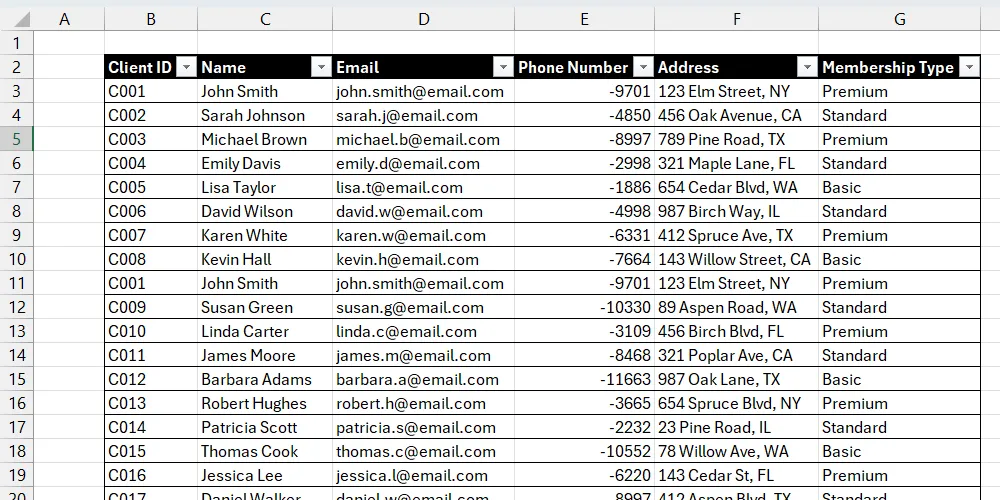 Danh sách khách hàng trong Excel trước khi áp dụng định dạng có điều kiện để phát hiện dữ liệu trùng lặp.
Danh sách khách hàng trong Excel trước khi áp dụng định dạng có điều kiện để phát hiện dữ liệu trùng lặp.
Để các mục trùng lặp hiển thị rõ ràng ngay lập tức trên bảng tính Excel của bạn, bạn có thể sử dụng quy tắc “Format only unique or duplicate value” (Chỉ định dạng các giá trị duy nhất hoặc trùng lặp) và chọn một màu tô (ví dụ: đỏ hoặc xanh lá cây) để làm nổi bật dữ liệu bị lặp lại. Điều này giúp bạn dễ dàng rà soát và xử lý thông tin trùng lặp, đảm bảo tính chính xác và duy nhất của dữ liệu.
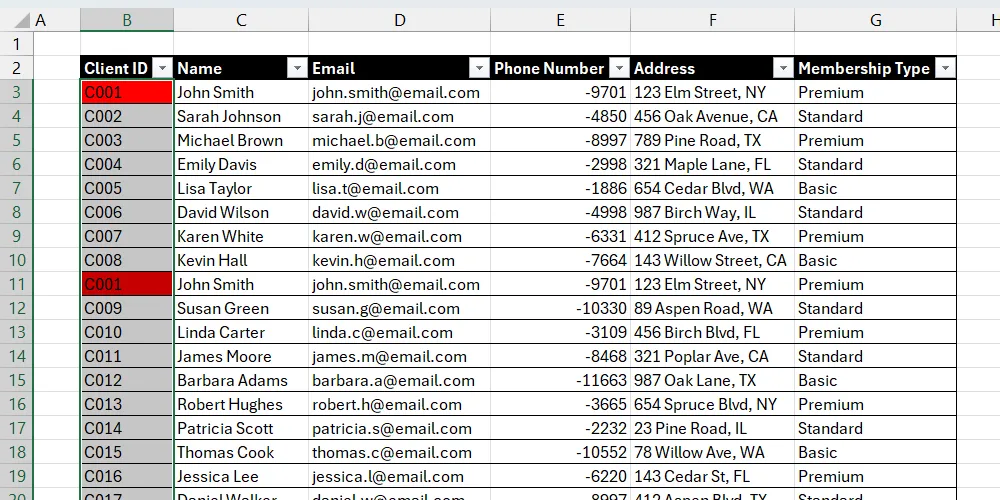 Danh sách khách hàng trong Excel sau khi sử dụng định dạng có điều kiện để làm nổi bật các tên bị trùng lặp.
Danh sách khách hàng trong Excel sau khi sử dụng định dạng có điều kiện để làm nổi bật các tên bị trùng lặp.
2. Nhận Diện Ô Trống Hiệu Quả
Tương tự như việc kiểm tra dữ liệu trùng lặp, việc tìm kiếm các ô trống trong một bảng tính Excel lớn có thể tốn thời gian và dễ gây lỗi. Bạn không thể chỉ dựa vào trí nhớ hoặc sự tập trung của mình, vì bộ não đôi khi có thể “lấp đầy” khoảng trống, đặc biệt khi bạn kiểm tra nhanh. Sau khi phát hiện các ô trống, bảng tính Excel sẽ dễ dàng được sửa lỗi hơn vì giờ đây bạn đã biết cần nhập thông tin vào đâu.
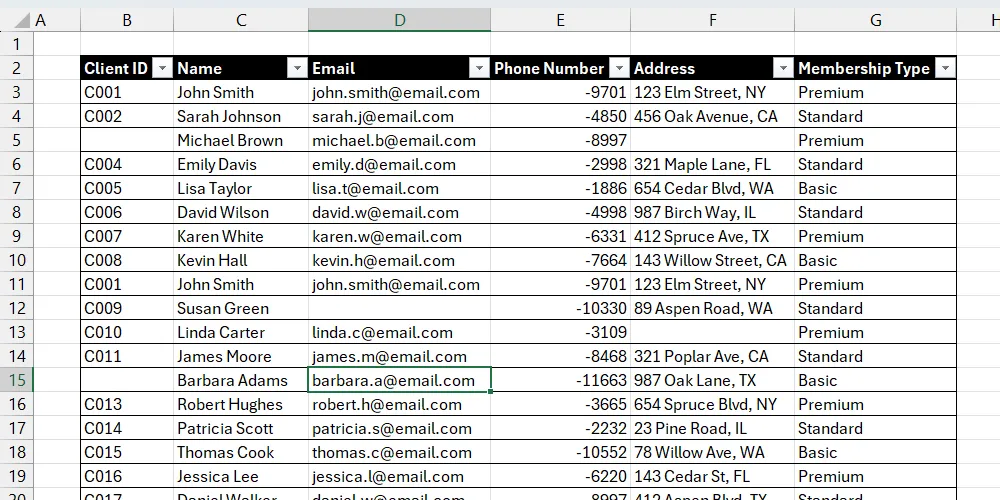 Bảng tính Excel chứa danh sách khách hàng với các ô trống chưa được nhận diện và làm nổi bật.
Bảng tính Excel chứa danh sách khách hàng với các ô trống chưa được nhận diện và làm nổi bật.
May mắn thay, Excel có một thủ thuật định dạng có điều kiện cho phép bạn tự động kiểm tra các ô trống. Tất cả những gì bạn cần làm là sử dụng quy tắc “Format only cells that contain” (Chỉ định dạng các ô chứa) để tìm ô trống, sau đó áp dụng một màu tô để làm nổi bật chúng. Điều này cực kỳ hữu ích khi bạn cần đảm bảo rằng tất cả các trường quan trọng đều đã được điền đầy đủ.
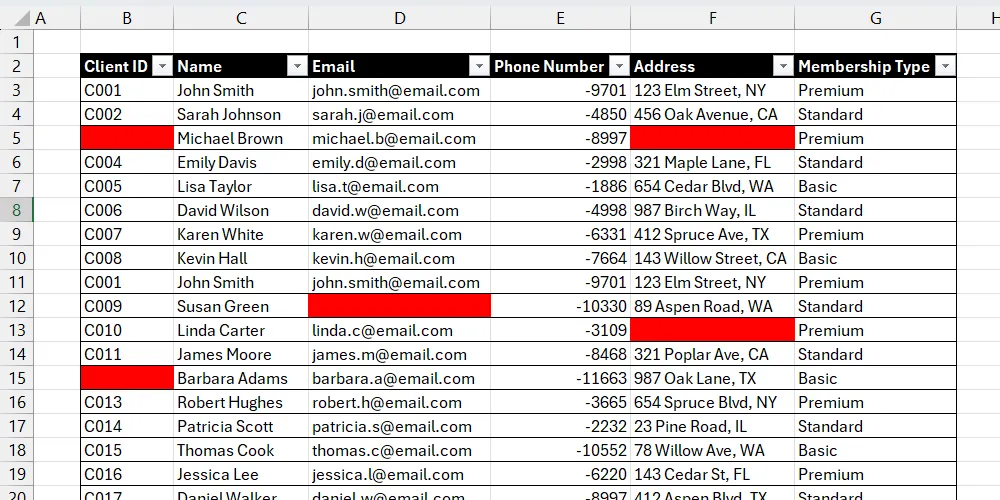 Bảng dữ liệu Excel sau khi áp dụng định dạng có điều kiện để đánh dấu các ô bị bỏ trống.
Bảng dữ liệu Excel sau khi áp dụng định dạng có điều kiện để đánh dấu các ô bị bỏ trống.
3. Kiểm Tra Và Sửa Lỗi Công Thức
Hãy tưởng tượng bạn đang kiểm tra một bảng tính và phát hiện ra các lỗi như #N/A, #NAME?, #REF!, #VALUE!, hoặc #DIV/0!. Những lỗi này cho thấy có vấn đề với một công thức hoặc hàm. Hậu quả là các phép tính sẽ không hoạt động như mong đợi, và bạn có thể không thể hoàn thành công việc của mình.
Trong những trường hợp có nhiều lỗi, bạn có thể sử dụng định dạng có điều kiện để làm nổi bật tất cả chỉ với vài cú nhấp chuột. Bạn chỉ cần tạo một quy tắc áp dụng hàm ISERROR của Excel cho vùng dữ liệu cần kiểm tra. Hàm này sẽ trả về TRUE nếu ô chứa lỗi, cho phép Conditional Formatting tự động đánh dấu các ô đó bằng một màu sắc nổi bật, giúp bạn nhanh chóng xác định vị trí và khắc phục sự cố.
4. Tối Ưu Quản Lý Tác Vụ
Bạn có thể sử dụng định dạng có điều kiện cho các tình huống quản lý tác vụ trong Excel. Một ứng dụng phổ biến là làm nổi bật các tác vụ quá hạn. Điều này giúp bạn nhanh chóng phát hiện các công việc cần sự chú ý trong bảng tính để có thể hoàn thành chúng hoặc liên hệ với người chịu trách nhiệm.
Điều này đơn giản chỉ là sử dụng một quy tắc kiểm tra xem ngày trong cột “Ngày Đến Hạn” có nhỏ hơn ngày hiện tại hay không. Bạn có thể đạt được điều này bằng cách sử dụng các hàm TODAY và IF trong một quy tắc định dạng có điều kiện, sau đó áp dụng màu đỏ để tô màu. Một ví dụ khác là áp dụng màu sắc nổi bật cho các tác vụ dựa trên mức độ ưu tiên của chúng – cao (đỏ), trung bình (vàng) và thấp (xanh lam). Tuy nhiên, nếu không muốn bảng tính của mình quá nhiều màu sắc, bạn có thể chỉ cần sử dụng tính năng sắp xếp của Excel để tổ chức các tác vụ theo mức độ ưu tiên.
5. Theo Dõi Ngân Sách Cá Nhân/Hộ Gia Đình
Việc theo dõi cả ngân sách cá nhân và gia đình trong Excel là rất quan trọng. Trước đây, khi chưa áp dụng định dạng có điều kiện, nhiều người thường tự hỏi tại sao họ không thể kiểm soát chi tiêu của mình. Ví dụ, họ có thể bỏ lỡ khi một khoản chi, như ăn ngoài hoặc giải trí, vượt quá ngân sách đã định.
Bằng cách thiết lập các quy tắc, bạn có thể làm nổi bật các khoản chi vượt quá một ngưỡng cụ thể, chẳng hạn như chuyển màu ô sang đỏ khi chúng vượt quá số tiền đã định. Dấu hiệu trực quan này ngay lập tức cảnh báo về việc chi tiêu quá mức, giúp bạn điều chỉnh tài chính của mình kịp thời. Định dạng có điều kiện cũng có thể giúp theo dõi các khoản chi có thời hạn. Bạn có thể tạo một quy tắc làm nổi bật một khoản chi khi ngày đến hạn của nó sắp tới hoặc đã quá hạn, đảm bảo bạn không bao giờ bỏ lỡ một hóa đơn quan trọng nào.
6. Dễ Dàng Phát Hiện Xu Hướng Và Mẫu Hình Dữ Liệu
Việc gặp phải các tập dữ liệu lớn trong Excel là điều không hiếm, điều này khiến việc xác định xu hướng hoặc mẫu hình chỉ bằng cách nhìn vào các con số trở nên khó khăn. Với định dạng có điều kiện, bạn có thể dễ dàng áp dụng các thang màu (color scales), thanh dữ liệu (data bars) hoặc bộ biểu tượng (icon sets) vào dữ liệu của mình, giúp bạn dễ dàng thu thập những thông tin chi tiết cần thiết.
Giả sử bạn đang phân tích hiệu suất bán hàng trên các khu vực khác nhau. Một thang màu, có thể áp dụng chỉ với vài cú nhấp chuột, có thể giúp bạn tạo bản đồ nhiệt cho thấy khu vực nào đang hoạt động tốt (xanh lá cây) so với những khu vực cần chú ý (đỏ).
Chúng ta đều từng rơi vào những tình huống muốn “nghỉ ngang” một bảng tính Excel vì không thể dễ dàng hiểu được dữ liệu. Nhưng Excel sẽ không phải là chương trình bảng tính tuyệt vời như vậy nếu nó không thể giúp bạn giải tỏa bớt căng thẳng. Như bạn thấy, việc sử dụng định dạng có điều kiện để vượt qua những trở ngại trong việc hoàn thành một tác vụ trong Excel không hề khó. Hãy bắt đầu áp dụng ngay hôm nay để trở thành bậc thầy quản lý dữ liệu trong Excel!


